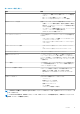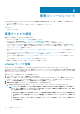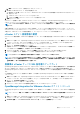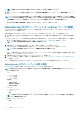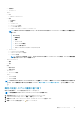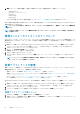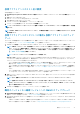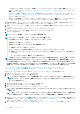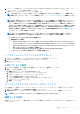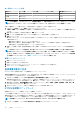Users Guide
8. アプライアンスを検証します。Dell.com/support/manuals で入手可能な『OpenManage Integration for VMware vCenter
インスト
ー
ルガイド
』の「インストールの検証」を参照してください。
9. 登録されたすべての vCenter サーバで インベントリ を実行します。
メモ: Dell EMC では、アップグレード後に、プラグインが管理するすべてのホスト上で再度インベントリを実行すること
をお勧めします。オンデマンドでインベントリを実行するには、「インベントリジョブのスケジュール」を参照してくださ
い。
メモ: 新しい OMIVV バージョン y の IP アドレスが OMIVV バージョン x から変更されている場合、新しいアプライアンス
に移動するように SNMP トラップのトラップ送信先を設定します。第 12 世代以降のサーバの場合、これらのホストでイン
ベントリを実行することによって IP の変更が修正されます。第 12 世代ホストでインベントリの実行中に、SNMP トラッ
プが新しい IP に移動しない場合、それらのホストは非準拠としてリストされます。以前のバージョンに準拠していた第 12
世代よりも前のホストでは、IP が変更されると非準拠として表示され、Dell EMC OpenManage Server Administrator
(OMSA)を設定する必要があることが示されます。vSphere ホストの準拠の問題を解決するには、「非準拠 vSphere ホス
トの修正ウィザードの実行」を参照してください。
メモ: 旧バージョンの OMIVV で取ったバックアップを、新しいバージョンの OMIVV で復元した場合に、vCenter で
2000000 エラーが表示されたり、Dell EMC ロゴが表示されなかったりする場合は、次の操作を実行してください。
• vCenter サーバで vSphere Web Client を再起動します。
• 問題が解決しない場合は、
○ VMware vCenter Server アプライアンスの場合、/etc/vmware/vsphere-client/vc-packages/vsphere-
client-serenity にアクセスします。Windows vCenter の場合、vCenter アプライアンスの C:\ProgramData
\VMware\vCenterServer\cfg\vsphere-client\vc-packages\vsphere-client-serenity フォルダに
進み、次のような古いデータが存在するか確認します:
com.dell.plugin.OpenManage_Integration_for_VMware_vCenter_WebClient-X.0.0.XXX。
○ 古いバージョンの OMIVV に対応するフォルダを手動で削除します。
トラブルシューティングバンドルのダウンロード
1. アプライアンスの管理 ページで、トラブルシューティングバンドルの生成 をクリックします。
2. トラブルシューティングバンドルのダウンロード リンクをクリックします。
3. 閉じる をクリックします。
HTTP プロキシの設定
1. アプライアンス管理 ページで HTTP プロキシ設定 にスクロールダウンし、編集 をクリックします。
2. 編集モードで次の手順を実行します。
a. 有効を選択して HTTP プロキシ設定の使用を有効にします。
b. プロキシサーバアドレス に、プロキシサーバのアドレスを入力します。
c. プロキシサーバポート に、プロキシサーバのポートを入力します。
d. プロキシ資格情報を使用するには はい を選択します。
e. プロキシ資格情報を使用している場合は、ユーザー名 にユーザー 名を入力します。
f. パスワード にパスワードを入力します。
g. 適用 をクリックします。
ネットワークタイムプロトコルサーバのセットアップ
NTP を使用すると、仮想アプライアンスクロックをネットワークタイムプロトコル(NTP)サーバと同期させることができます。
1. アプライアンス管理 ページで、NTP 設定 領域の 編集 をクリックします。
2. 有効 を選択します。ホスト名または IP アドレスを優先またはセカンダリ NTP サーバに入力し、適用 をクリックします。
メモ: 仮想アプライアンスのクロックが NTP サーバーと同期するまでにおよそ 10 分かかります。
展開モードの設定
対象導入モードごとに次のシステム要件を満たすには、OMIVV を搭載している仮想マシンには以下に示すリソースを割り当てるよ
うにしてください。
管理コンソールについて 19